Hvernig á að laga Þú hefur ekki leyfi til að vista á þessum stað á Windows

Þegar Windows sýnir villuna „Þú hefur ekki leyfi til að vista á þessum stað“ mun þetta koma í veg fyrir að þú vistir skrár í viðkomandi möppur.
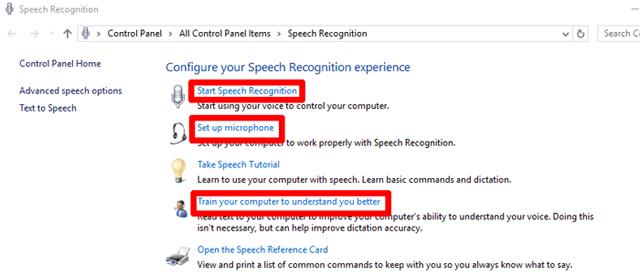
Notkun sýndarvélahugbúnaðar til að keyra mismunandi stýrikerfi á einni tölvu hefur orðið mjög vinsælt í tækniheimi nútímans. Eins og flest ykkar vita líklega þýðir sýndarvæðing að búa til sýndarútgáfu af hlutum, svo sem netauðlindum eða geymslutækjum.
Þess vegna gerir sýndarvæðing stýrikerfis tölvuvélbúnaði kleift að keyra margar stýrikerfismyndir á sama tíma, til dæmis til að prófa hugbúnað eða forrit í mismunandi umhverfi á einni tölvu í stað þess að nota mismunandi tölvur. Þetta getur sparað þér heilmikla peninga með því að keyra marga netþjóna á einni tölvu. Svo, við skulum kíkja á efsta stýrikerfi sýndarvélarhugbúnaðar fyrir Windows tölvur.
VirtualBox ( ókeypis )

VirtualBox
VirtualBox hefur farið í gegnum margar hendur en nú er það í eigu Oracle. Þetta er ókeypis, opinn hugbúnaður og hefur marga eiginleika fyrir öryggisafrit.
Samkvæmt vefsíðu sinni, VirtualBox er "almennur tilgangur fullur hypervisor fyrir x86 vélbúnað, hannað fyrir netþjóna, skjáborð og innbyggða notkun." Og tilgangur þess er aðallega fyrir Windows tölvur, en það er líka hægt að nota það á Mac, Linux.
Þessi hugbúnaður er tegund 2 hypervisor, svo það er sýndarvæddur netþjónahugbúnaður sem keyrir á stýrikerfi sem hefur verið sett upp sem forrit. Hypervisor af tegund 1 er geymsluhugbúnaður sem keyrir beint á vélbúnaði netþjónsins „bare metal“, sem þýðir að hann keyrir á tölvunni án stýrikerfis.
Nokkur dæmi um Hypervisors af tegund 1 eru Hyper-V, Xen og OpenVZ. Að auki „keyra tegund 1 yfirsýnar á umhverfi sem hýst er í skýi, sýndarvæðingarumhverfi miðlara og umhverfi fyrir sýndarskrifborðsinnviði (VDI).“ Hins vegar keyra tegund 2 yfirsýnir einn sýndarbiðlara á tölvukerfum.
VirtualBox notendur eins og gerð 2 hypervisor virtualization aðallega vegna þess að það þarf ekki endurræsingu kerfisins til að keyra annað stýrikerfi á tölvunni.
Þetta forrit samþættist ábendingum og þú getur búið til "snapshots". Þessar skyndimyndir gera kleift að ræsa tölvuna frá hvaða stað sem er í sögunni. Þú getur líka deilt klemmuspjaldinu á milli sýndarstýrikerfisins og hýsilþjónsins. Hins vegar er „óaðfinnanlegur“ hamur ekki mjög góður vegna þess að hann ber alla tækjastikuna gestastýrikerfisins.
VMWare ( ókeypis VMWare Player , VMWare Workstation Pro )

VMWare Player og VMWare Workstation Pro
Ókeypis útgáfan af VMWare er helsti keppinautur VirtualBox. Það veitir öruggt og einangrað umhverfi fyrir allar sýndarvæðingarhugbúnaðarþarfir eins og að meta ný stýrikerfi eða prófa plástra. Þó VirtualBox geti unnið á Windows, Mac og Linux tölvum, virkar VMWare aðeins á Windows og Linux.
Með þessum hugbúnaði geta notendur „endurskapað netþjóna-, skjáborðs- og spjaldtölvuumhverfi á sýndarvél, til að keyra forrit samtímis þvert á stýrikerfi án þess að endurræsa“.
Í grundvallaratriðum er Player útgáfan fyrir þá sem þurfa að búa til og keyra sýndarvélar í litlum mæli. Að auki er þessi útgáfa tegund 2 hypervisor eins og VirtualBox. Með þessari ókeypis útgáfu geturðu einfaldlega búið til nýjar sýndarvélar, fengið aðgang að allt að 200+ gestastýrikerfum, fjöldauppsetningu, deilingu gestgjafa/gesta skráa, 3D grafík með stuðningi. DX10 og OpenGL 3.3 stuðningur, getu til að keyra dulkóðaðar sýndarvélar og meira.
Með greidda Pro útgáfunni munu notendur hafa nokkra viðbótareiginleika eins og tengingu við vSphere, ESXi og aðra vinnustöðvaþjóna til að stjórna sýndarvélum og netþjónum. Að auki býður það upp á dulkóðun og lykilorðsvörn sýndarvéla, auk þess að aðskilja skjáborð frá BYO tækjum með því að slökkva á afrita og líma, draga og sleppa, og póstdeilingu, hlutum og aðgangi að USB tækjum.
Með ókeypis útgáfunni geturðu keyrt dulkóðaðar sýndarvélar, en með Pro útgáfunni geturðu búið til og stjórnað dulkóðuðum sýndarvélum, keyrt margar sýndarvélar á sama tíma, deilt sýndarvélum sem netþjónum, skyndimyndum og nokkrum öðrum eiginleikum.
Þú getur halað niður VMware Workstation Player fyrir Windows 64-bita ókeypis á heimasíðu framleiðandans. Þessi útgáfa er til notkunar án viðskipta, persónulegra og fjölskyldunota. Hins vegar verða viðskiptastofnanir að greiða fyrir nauðsynleg leyfi til að nota Workstation Player.
Ef þú vilt kaupa Pro Workstation Player útgáfuna þarftu að borga $149.99 (eða $79.99 til að uppfæra núverandi útgáfu). Ef þú vilt Workstation Pro kostar það þig $249.99 (eða $149.99 að uppfæra).
Ef þig vantar sýndarvæðingarhugbúnað fyrir stórt fyrirtæki eða stofnun er Workstation Pro rétti kosturinn. Það hefur fengið frábæra dóma frá þúsundum notenda og er almennt mjög áreiðanlegur hugbúnaður.
Ákvörðunin er erfiðari þegar miðað er við Player og VirtualBox. VirtualBox hefur í raun mikinn stuðning vegna þess að það er ókeypis og opinn uppspretta. Með VMWare spilara þarftu að bíða eftir að fyrirtækið gefi út uppfærslur til að laga villur, en hugbúnaðurinn hefur reynst áreiðanlegur með skyndilausnum og sléttari gangi.
Reyndar er fjöldi fólks sem notar þessa tvo hugbúnað sá sami, og margir þeirra eru vegna vals. VMWare Player hefur betra að draga og sleppa á milli hýsils og sýndarvélar, þó býður VirtualBox upp á ótakmarkaðan fjölda skyndimynda (þessi eiginleiki er aðeins fáanlegur í VMWare Workstation Pro útgáfu).
Ef þú þarft ekki sýndarvél í viðskiptalegum tilgangi og vilt frekar opinn hugbúnað, notaðu VirtualBox. Þessi sýndarvélahugbúnaður er auðveldur í uppsetningu, eyðir minna fjármagni og er fyrsti kostur margra. Í staðinn, ef þú vilt sléttara viðmót og meiri draga-og-sleppa virkni á milli netþjóna, ættir þú að velja VMWare.
Berðu saman VirtualBox og VMware
| Samanburðarviðmið | VirtualBox | VMware |
|---|---|---|
| Hugbúnaðar sýndarvæðing | Hef | Eru ekki |
| Vélbúnaðar sýndarvæðing | Hef | Hef |
| Stýrikerfi miðlara | Linux, Windows, Solaris, macOS, FreeBSD | Linux, Windows + macOS (krefst VMware Fusion) |
| Stýrikerfi gesta | Linux, Windows, Solaris, macOS, FreeBSD | Linux, Windows, Solaris, FreeBSD + macOS (með VMware Fusion) |
| Notendaviðmót | Grafískt notendaviðmót (GLI) og stjórnlínuviðmót (CLI) | Grafískt notendaviðmót (GLI) og stjórnlínuviðmót (CLI) |
| Skyndimyndir | Hef | Snapshot er aðeins studd á greiddum sýndarvæðingarvörum, ekki á VMware Workstation Player |
| Forsníða sýndardrifið | VDI, VMDK, VHD, HDD | VMDK |
| Gerð sýndardrifsúthlutunar |
|
|
| Sýndarnetslíkan | Ótengdur, NAT, NAT net, brúað millistykki, innra net, hýsilbreyti, almennt (UDP, VDE) | NAT, brúað millistykki, hýsingartæki eingöngu + sýndarnetritari (á VMware vinnustöð og Fusion Pro) |
| Stuðningur við USB tæki | USB 2.0/3.0 stuðningur krefst stækkunarpakka (ókeypis) | Stuðningur við USB tæki í boði |
| 3D grafík |
|
|
| Samþætting | VMDK, Microsoft VHD, HDD, QED, Vagrant, Docker | Krefst viðbótar viðskiptatóls fyrir fleiri VM gerðir. VMware VSphere og Cloud Air (á VMware vinnustöð) |
| VirtualBox gestaviðbætur og VMware verkfæri | Uppsett með því að nota VBoxGuestAdditions.iso skrána | Settu upp með því að nota .iso skrána sem notuð er fyrir sýndarvélina (linux.iso, windows.iso, osfrv.) |
| API fyrir forritara | API og SDK | Ýmis API og SDK |
| Verð og leyfi | Ókeypis, undir GNU General Public License | VMware Workstation Player er ókeypis en VMware vörur þurfa greitt leyfi |
Á heildina litið eru báðir þessir sýndarvélahugbúnaður frábærir. Skoðaðu eiginleikana sem taldir eru upp í þessari grein og ákveðið hver er mikilvægastur fyrir þig.
Sjá meira:
Þegar Windows sýnir villuna „Þú hefur ekki leyfi til að vista á þessum stað“ mun þetta koma í veg fyrir að þú vistir skrár í viðkomandi möppur.
Syslog Server er mikilvægur hluti af vopnabúr upplýsingatæknistjóra, sérstaklega þegar kemur að því að stjórna atburðaskrám á miðlægum stað.
Villa 524: Tími kom upp er Cloudflare-sérstakur HTTP stöðukóði sem gefur til kynna að tengingunni við netþjóninn hafi verið lokað vegna tímaleysis.
Villukóði 0x80070570 er algeng villuboð á tölvum, fartölvum og spjaldtölvum sem keyra Windows 10 stýrikerfið. Hins vegar birtist það einnig á tölvum sem keyra Windows 8.1, Windows 8, Windows 7 eða eldri.
Blue screen of death villa BSOD PAGE_FAULT_IN_NONPAGED_AREA eða STOP 0x00000050 er villa sem kemur oft upp eftir uppsetningu á vélbúnaðartæki, eða eftir uppsetningu eða uppfærslu á nýjum hugbúnaði og í sumum tilfellum er orsökin að villan er vegna skemmdrar NTFS skipting.
Innri villa í Video Scheduler er líka banvæn villa á bláum skjá, þessi villa kemur oft fram á Windows 10 og Windows 8.1. Þessi grein mun sýna þér nokkrar leiðir til að laga þessa villu.
Til að gera Windows 10 ræst hraðari og draga úr ræsingartíma eru hér að neðan skrefin sem þú þarft að fylgja til að fjarlægja Epic úr ræsingu Windows og koma í veg fyrir að Epic Launcher ræsist með Windows 10.
Þú ættir ekki að vista skrár á skjáborðinu. Það eru betri leiðir til að geyma tölvuskrár og halda skjáborðinu þínu snyrtilegu. Eftirfarandi grein mun sýna þér áhrifaríkari staði til að vista skrár á Windows 10.
Hver sem ástæðan er, stundum þarftu að stilla birtustig skjásins til að henta mismunandi birtuskilyrðum og tilgangi. Ef þú þarft að fylgjast með smáatriðum myndar eða horfa á kvikmynd þarftu að auka birtustigið. Aftur á móti gætirðu líka viljað lækka birtustigið til að vernda rafhlöðu fartölvunnar.
Vaknar tölvan þín af handahófi og birtist gluggi sem segir „Athuga að uppfærslum“? Venjulega er þetta vegna MoUSOCoreWorker.exe forritsins - Microsoft verkefni sem hjálpar til við að samræma uppsetningu á Windows uppfærslum.








